ビデオカメラで撮影したM2TS動画をiPhone15/14で再生する方法を、動画編集のプロが解説します。AVCHD規格のM2TSファイルを高画質のままMP4に変換し、最新iPhoneに取り込む手順を完全解説します。
M2TS(エムツーエス)は、ソニーが開発したAVCHD規格で使用される動画ファイル形式です。主な特徴:
iPhoneの「写真」アプリや「ファイル」アプリでM2TSファイルを開こうとしても、「ファイルを開けません」というエラーが表示される場合が多いです。これはiOSのコーデック対応範囲にM2TSが含まれていないためで、変換なしでは再生不可能です。
また、M2TSファイルは通常、フォルダ構造(BDMV/STREAMフォルダ内に格納)になっているため、単純にファイルをコピーするだけでは正しく認識されないことが多いです。この点もMP4への変換が推奨される理由の一つです。
M2TSをMP4に変換するためのソフトウェアは多数存在します。ここでは初心者でも使いやすい人気の5つを紹介します。
ここでは高品質な変換が可能なiSofter MTS 変換を使用した手順を解説します。
MTS MP4変換ソフト無料版ダウンロード:iSofter MTS 変換
HandBrakeを起動し、「追加」→「ファイルの追加」ボタンをクリックし、変換したいMTSファイルを選択して取り込みます。複数ファイルを一度に追加することも可能です。

「プロファイル」のドロップダウンリストから「動画形式」→「MP4-MPEG4 Video」を選択します。特定のデバイスで再生したい場合は、「デバイス」カテゴリーから直接機種(例:iPhone 16、Galaxy S25)を選択すると、最適な設定で変換されます。
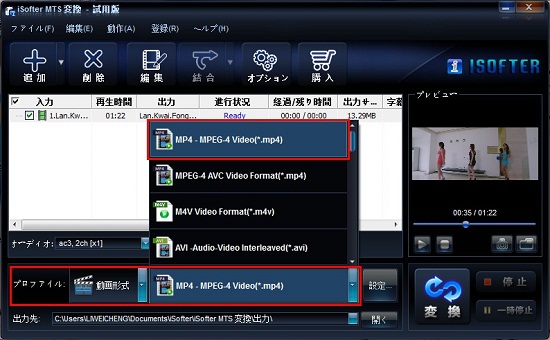
「保存先」でファイルを保存する場所を選択し、必要に応じてファイル名を変更します。
「変換」ボタンをクリックすると、自動的にMTSがMP4に変換されます。変換完了後は、フォルダを開いて動画を確認できます。
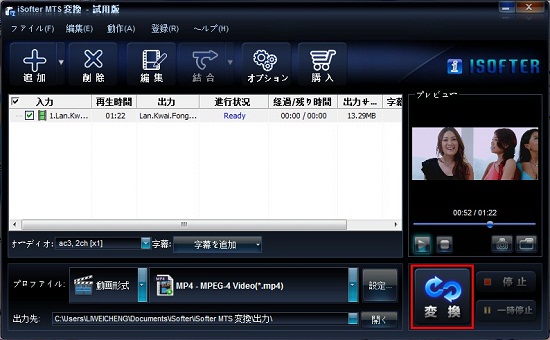
MP4に変換した動画をiPhoneに取り込む方法は複数存在します。それぞれの特徴と手順を解説します。
M2TSからMP4への変換で画質を維持するコツを紹介します。
ビットレートが高いほど画質は良くなりますが、ファイルサイズも大きくなります。iPhoneでの再生を考えると、1080pの動画では5-10 Mbps、4Kの動画では15-25 Mbpsが推奨されます。HandBrakeの「ビットレート」設定で調整可能です。
変換時に解像度を下げると画質が低下します。元のM2TSファイルの解像度(例:1920×1080)を確認し、出力設定も同じにしてください。
iPhoneはH.264(AVC)とH.265(HEVC)に良好に対応しています。特にH.265は高画質かつ圧縮率が高いため、推奨できます。ただし、H.265の変換にはPCの処理能力が必要になります。
元の動画のフレームレート(例:30fps、60fps)を確認し、出力設定で同じに設定します。フレームレートを変更すると動きが不自然になる場合があります。
M2TSの変換やiPhoneへの転送で発生しやすい問題とその解決策をまとめました。
原因:オーディオコーデックがiPhoneでサポートされていない場合が多いです。
解決策:変換ソフトのオーディオ設定を確認し、「AAC」に設定して再変換します。iPhoneはAACコーデックに最も適しています。
原因:MP4ファイルでも内部のコーデックが非対応の場合や、ファイルが破損している場合があります。
解決策: 変換ソフトのプリセットで「iPhone」を選択し直して再変換します。 別の変換ソフトを試してみます。 iPhoneを再起動してみます。
原因:ファイルサイズが大きい、PCの性能が低い、設定が高品質すぎるなどが原因です。
解決策: ビットレートを少し下げて設定し直します。 一度に変換するファイル数を減らします。 PCで不要なアプリを閉じて、リソースを確保します。
原因:Wi-FiやBluetoothの接続が不安定、両デバイスの設定が正しくない場合があります。
解決策: Wi-FiとBluetoothを一度オフにしてから再びオンにします。 iPhoneの「設定」→「一般」→「AirDrop」で「連絡先だけ」または「全員」に設定されていることを確認します。 USBケーブルを使用したiTunes経由での転送を試してみます。
最終更新日:2025年8月1日